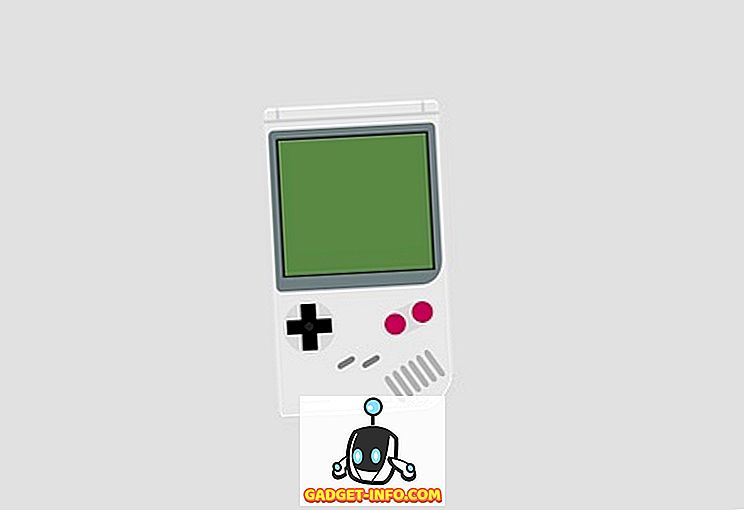Har du nogensinde bemærket, at opstart af Windows 10 ikke spiller nogen start lyd? Ja, du læser det rigtigt. Starttonen, der var til stede i mange versioner af Windows, blev slettet af Microsoft fra Windows 10. Selvom du kan få dit system til at spille startlyden ved at tilpasse nogle indstillinger, men hvad du også kan gøre, skal du spille en computerbaseret brugerdefineret talemeddelelse i stedet for . Ja, det er rigtigt, du kan oprette en tilpasset talemeddelelse for at byde dig velkommen hver gang du starter din Windows-pc. Så uden yderligere ado, hvordan kan du indstille en brugerdefineret stemmebesked til at spille på Windows 10-opstart:
For at få dit Windows 10-system til at afspille en brugerdefineret talemeddelelse ved opstart, skal du oprette et Visual Basic-script i Notesblok. Det er ikke så svært som det kan synes. Vi fører dig gennem trinene for at hjælpe dig med at opnå dette på den nemmeste måde:
Bemærk : Jeg prøvede denne metode på Windows 10 PC, men det skal arbejde på ældre Windows-versioner som 8.1, 8 og 7 også.
1. For det første skal du åbne Notesblok . Du kan gøre dette ved enten at søge efter Notesblok i Start-menuen eller ved at skrive "notesblok" i kommandolinjen Kør uden anførselstegn.
2. Nu skal du blot kopiere og indsætte følgende linjer i den tomme Notepad-fil:
dim tale
velkommen = "Velkommen, Kshitij"
sæt tale = CreateObject ("sapi.spvoice")
speech.speak velkommen
Du kan ændre meddelelsen "Velkommen, Kshitij" med en besked efter eget valg. Bare glem ikke at inkludere citatmærkerne.

3. Du kan nu gemme filen. Gem det med noget navn, men sørg for at gemme det med udvidelsen .vbs . Hvis du prøver at åbne denne fil nu, skal du høre din tilpassede besked.
4. For at kunne afspille denne besked ved opstart skal du flytte denne fil til Windows Startup-mappen . Du kan gøre det ved at åbne kommandoen Kør (eller trykke på Windows + R) og skrive " shell: startup " uden citatmærker.

Dette skal åbne startmappen. Nu kan du flytte din fil til denne mappe.

5. Det er det! Nu, næste gang du logger på Windows, skal du høre din brugerdefinerede velkomstbesked. Cool, ikke?
Afspil Voice Message på Windows Startup
Nu hvor du ved, hvordan du konfigurerer en brugerdefineret talemeddelelse i Windows 10-opstart, kan du gå videre og begynde at eksperimentere med alt, hvad du vil. Lad computeren afspille din brugerdefinerede talemeddelelse og vise den ud for dine venner. Er der andre Windows-tricks, som du gerne vil dele med os? Lad os vide i kommentarfeltet nedenfor?